9 Möglichkeiten, um zu beheben, dass die Discord-Suche auf Mobilgeräten nicht funktioniert
Veröffentlicht: 2023-02-23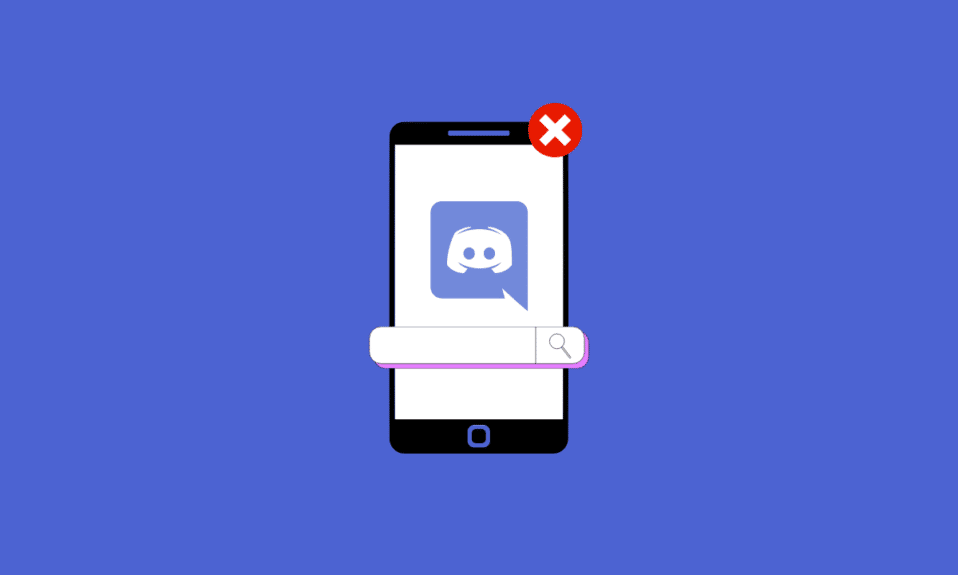
Wenn Sie jemand sind, der die Discord-App auf Ihrem Mobiltelefon aktiv nutzt, kann ein Problem auftreten, bei dem die Suche nicht funktioniert. Ebenso ist dies ein ziemlich häufiges Problem, von dem viele Benutzer berichten, dass es auftritt. Es gibt viele nützliche Funktionen, die in der Discord-App verfügbar sind. Die Suchfunktion ist eine der nützlichsten innerhalb der App. Es kann sehr nützlich sein, wenn Sie nach bestimmten Kanälen oder Chats in Discord suchen. Folglich kann es sehr ärgerlich sein, wenn die Discord-Suche mobil nicht funktioniert. Obwohl derzeit kein offizieller Fix für dieses häufige Problem verfügbar ist, gibt es einige Fixes sowie Problemumgehungen, mit denen Sie versuchen können, dieses Problem zu beheben. Glücklicherweise hat dich dieser Artikel mit all den verschiedenen Methoden vertraut gemacht, die du ausprobieren kannst. Dieser Artikel befasst sich daher mit einigen der Korrekturen, mit denen Sie versuchen können, die Discord-Suche zu beheben, die auf Mobilgeräten nicht funktioniert.
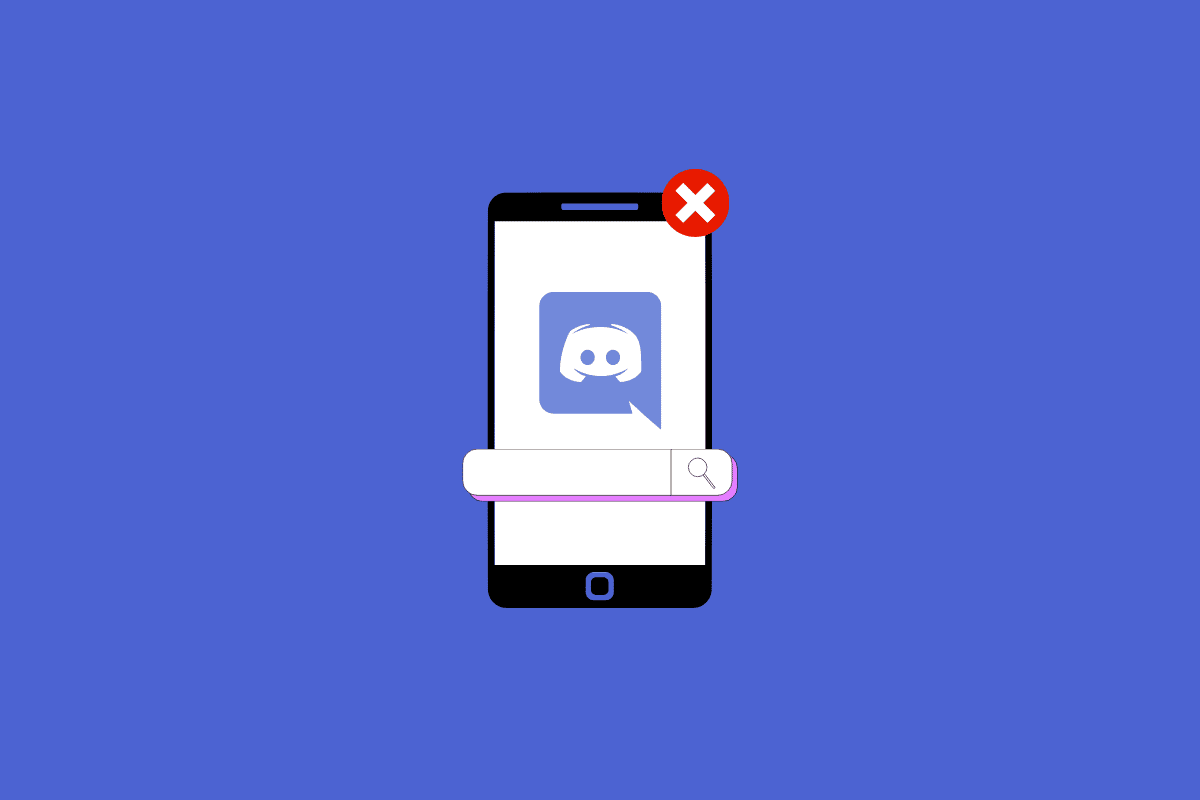
Möglichkeiten, die Discord-Suche zu beheben, die auf Mobilgeräten nicht funktioniert
In diesem Artikel haben wir die Methoden zur Fehlerbehebung gezeigt, um das Problem zu beheben, dass die Discord-Suche nicht funktioniert.
Warum funktioniert die Discord-Suche nicht?
Die Discord-Suche, die auf Ihrem Mobilgerät nicht funktioniert, kann aufgrund des funktionalen Zwecks der Suche ein sehr problematisches Problem sein. Die Leichtigkeit und Bequemlichkeit, die die Suchfunktion bietet, ist Teil der Benutzererfahrung von Discord auf Mobilgeräten. Wenn Sie mit Problemen wie Warum funktioniert die Discord-Suche nicht funktioniert, müssen Sie zuerst die möglichen Ursachen dafür herausfinden, bevor Sie sie beheben können. Es gibt eine Reihe möglicher Ursachen für dieses Problem. Sie können einige davon finden, indem Sie unten lesen.
- Möglicherweise tritt dieses Problem als Folge einer schlechten Internetverbindung oder eines Netzwerkausfalls auf.
- Die Discord-Server haben Probleme und sind nicht aktiv.
- Sie verwenden eine ältere Version der App. Dies kann die Ursache des Problems sein, wenn die ältere Version nicht mit den neuen Update-Funktionen kompatibel ist.
- Aufgrund des Cache-Speichers der App gibt es einige Fehler oder Störungen in der App.
- Sie haben ein vorübergehendes Glitch-Problem, bei dem die App nicht richtig funktioniert.
- Auf Ihrem Gerät werden Apps im Hintergrund ausgeführt, die Probleme in der App verursachen.
- Für die Discord-App sind keine erforderlichen Telefonberechtigungen verfügbar.
- Es gibt beschädigte Daten in der App, die dazu führen, dass die Discord-Suche nicht funktioniert.
- Ihr Telefon hat Leistungsprobleme, wenn es in der Discord-App zu einer erheblichen Verlangsamung kommt.
So beheben Sie, dass die Discord-Suche auf Mobilgeräten nicht funktioniert
Hier sind einige Korrekturen sowie Problemumgehungen, die Sie ausprobieren können.
Methode 1: Starten Sie die Discord-App neu
Eine einfache Lösung, der Sie folgen können, besteht darin, die Discord-App auf Ihrem Mobiltelefon einfach neu zu starten. Ebenso können Sie solche Probleme beheben, die sich aus vorübergehenden Störungen ergeben können, indem Sie die App neu starten. Möglicherweise tritt das Problem aufgrund einer fehlerhaften Sitzung der App auf.
1. Schließe Discord auf deinem Android.
2. Gehen Sie jetzt zum Android-Bildschirm (halten Sie Ihren Startbildschirm gedrückt und ziehen Sie ihn nach oben), wo alle kürzlich geöffneten Anwendungen vorhanden sind.
3. Tippen Sie nun auf das X- Symbol, das Discord entspricht.
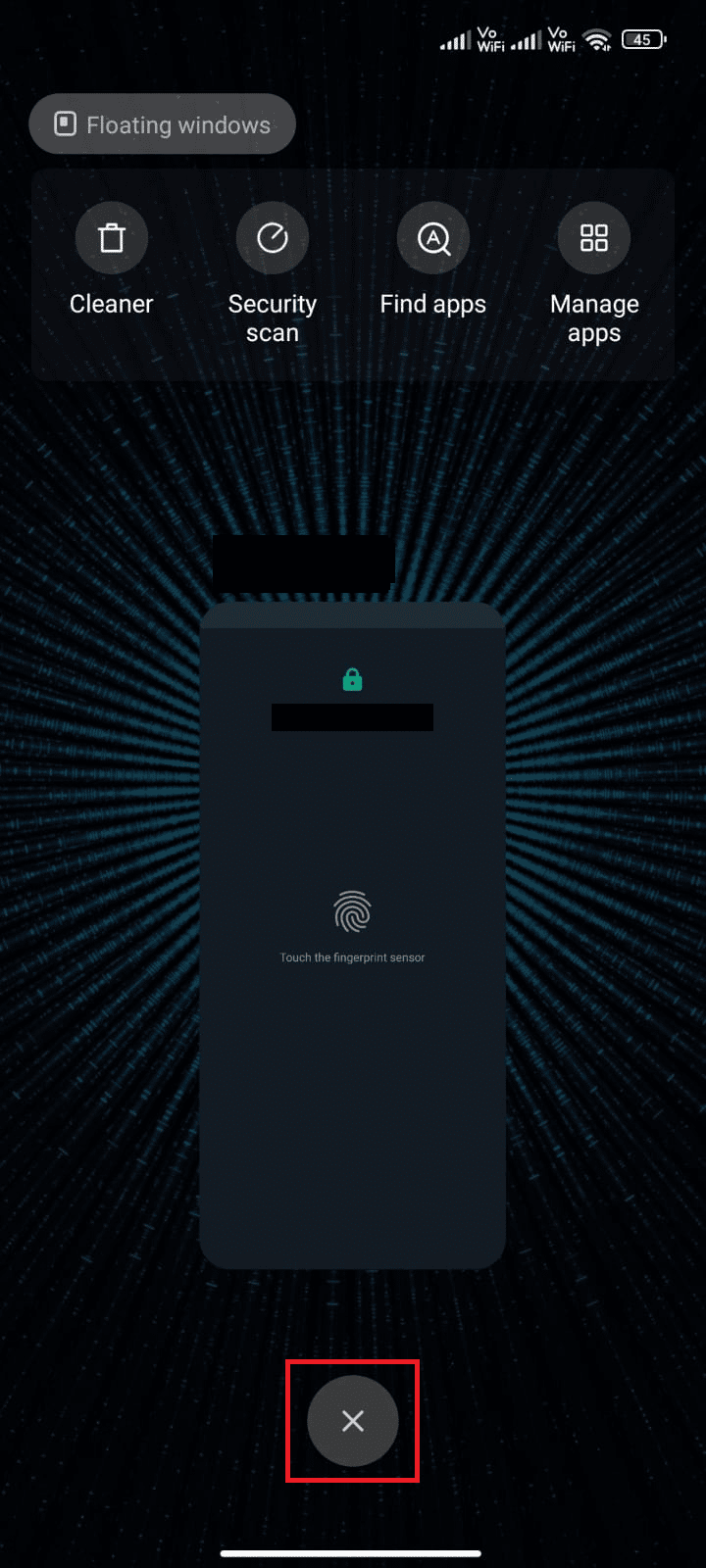
4. Öffnen Sie Discord erneut und prüfen Sie, ob das Problem erneut auftritt.
Methode 2: Gerät neu starten
Eine Lösung, die Sie auch befolgen können, um das Problem zu beheben, dass die Suche nicht funktioniert, besteht darin, Ihr Mobiltelefon einfach neu zu starten. Daher können Sie versuchen, die App nach dem Neustart Ihres Geräts zu starten, um festzustellen, ob das Problem weiterhin besteht. Lesen Sie unsere Anleitung zum Neustarten oder Neustarten Ihres Android-Telefons.
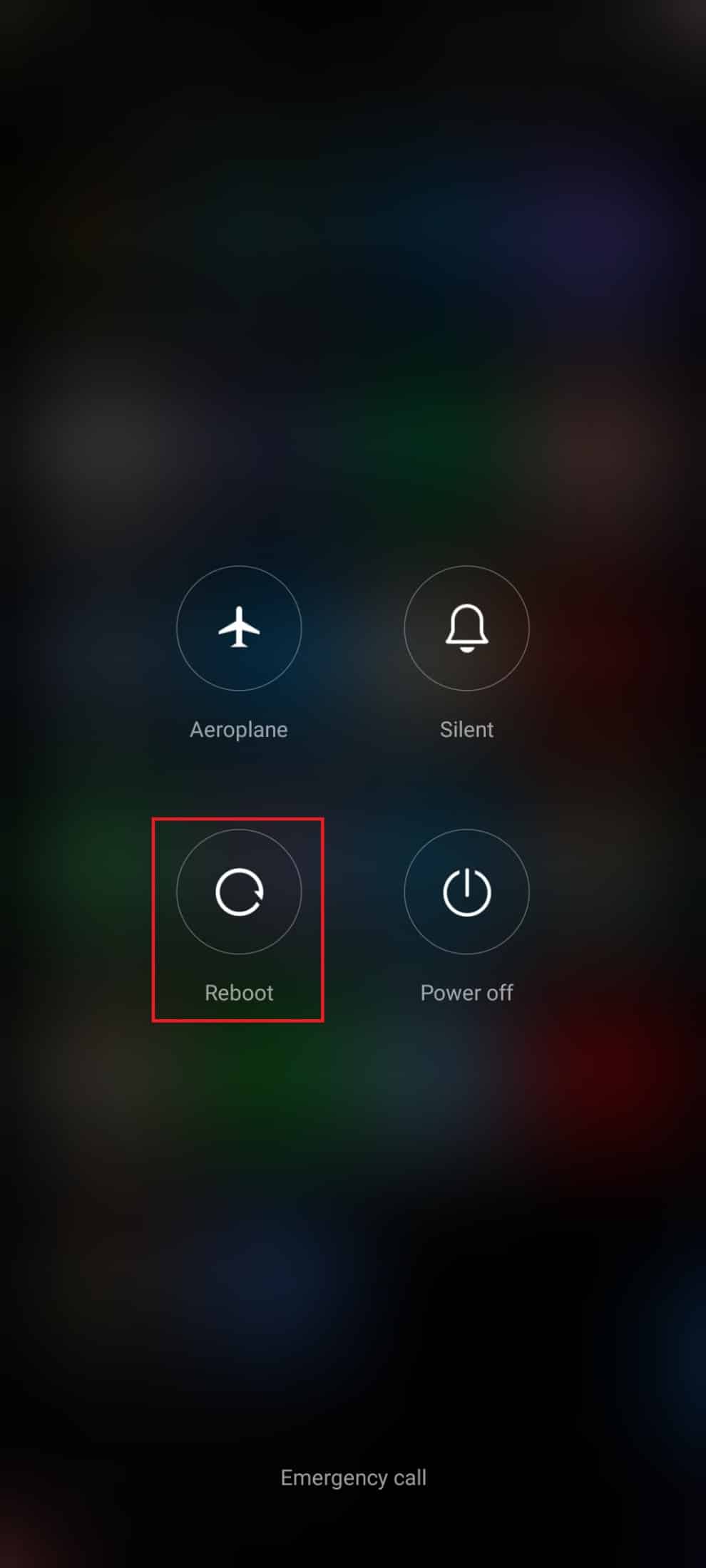
Lesen Sie auch: 7 beste Fixes für den Discord 1006-Fehler unter Windows 10
Methode 3: Warten Sie auf die Betriebszeit des Discord-Servers
Ein häufiger Grund, warum die Suche nicht funktioniert, sind Serverprobleme. Daher ist es wichtig sicherzustellen, dass die Discord-Server betriebsbereit sind, wenn dieses Problem auftritt. Das Problem kann einfach auf der Seite des Servers liegen. In diesem Fall können Sie nur warten, bis die Server wieder verfügbar sind.
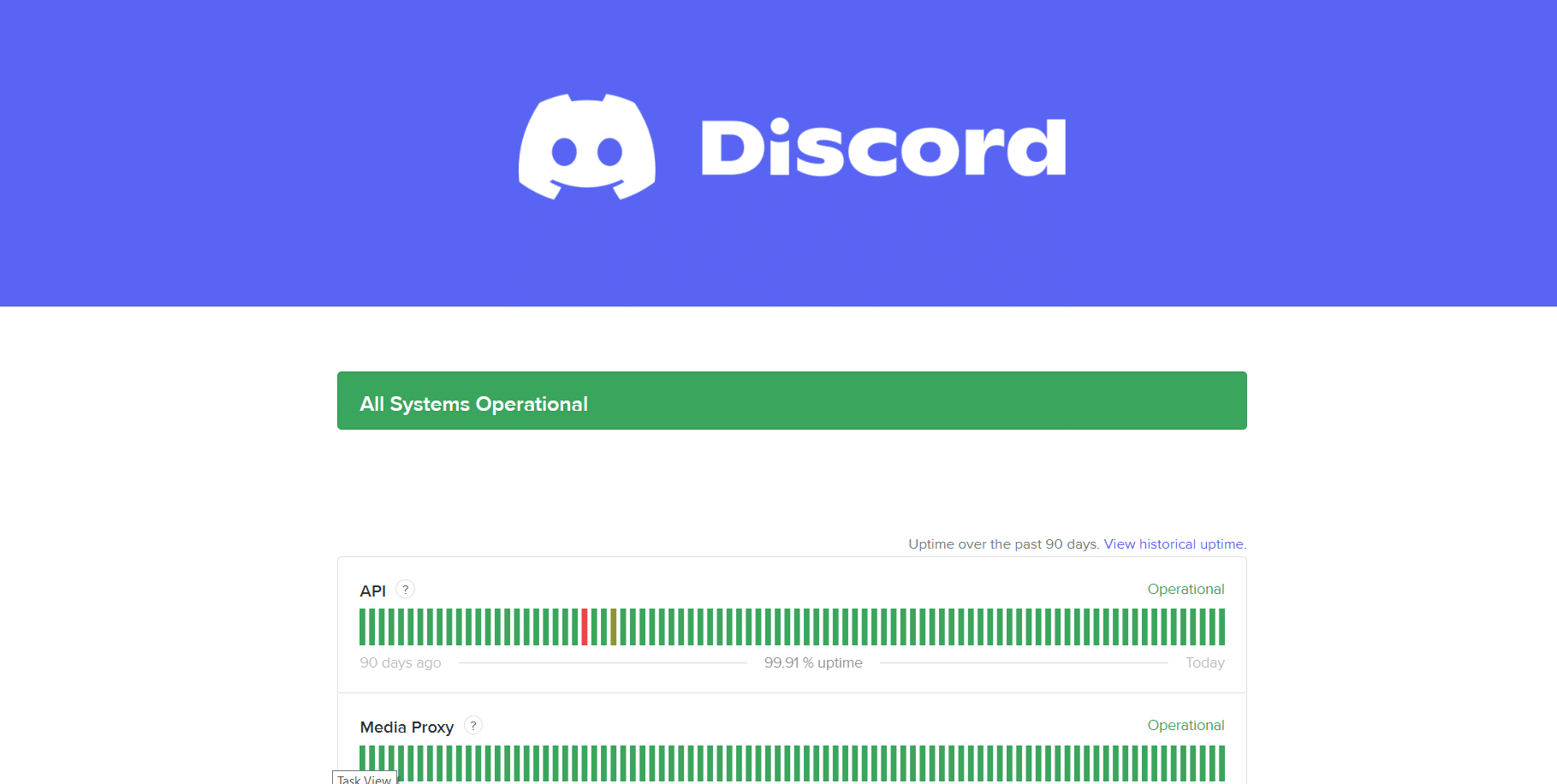
Methode 4: Fehlerbehebung bei der Internetverbindung
Eine weitere einfache Lösung besteht darin, sicherzustellen, dass Ihre Internetverbindung ordnungsgemäß funktioniert. Ebenso kann eine langsame Internetverbindung oder eine schlechte Netzabdeckung dazu führen, dass die Suchfunktion nicht funktioniert. Es ist eine gute Idee, sicherzustellen, dass Ihre Internetverbindung ordnungsgemäß funktioniert. Sie können die Geschwindigkeit Ihrer Internetverbindung überprüfen, indem Sie auf die Speedtest-Website gehen. Sehen Sie sich dann unseren ultimativen Leitfaden zur Fehlerbehebung für Smartphones an, um Probleme mit Ihrer Internetverbindung zu beheben.
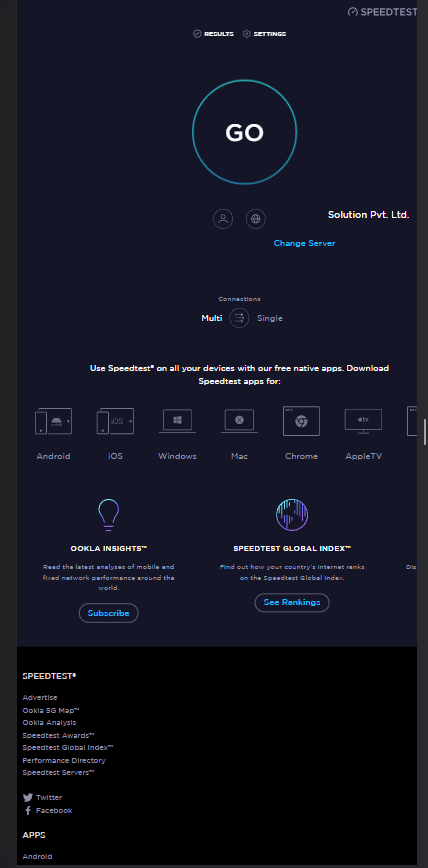
Lesen Sie auch: Beheben Sie das Problem, dass Discord Battle Net nicht erkennt
Methode 5: Berechtigungen für Discord zulassen
Um Discord die erforderliche Pone-Erlaubnis zu erteilen, folge den unten aufgeführten Schritten:
1. Tippen Sie auf die Einstellungen- App.
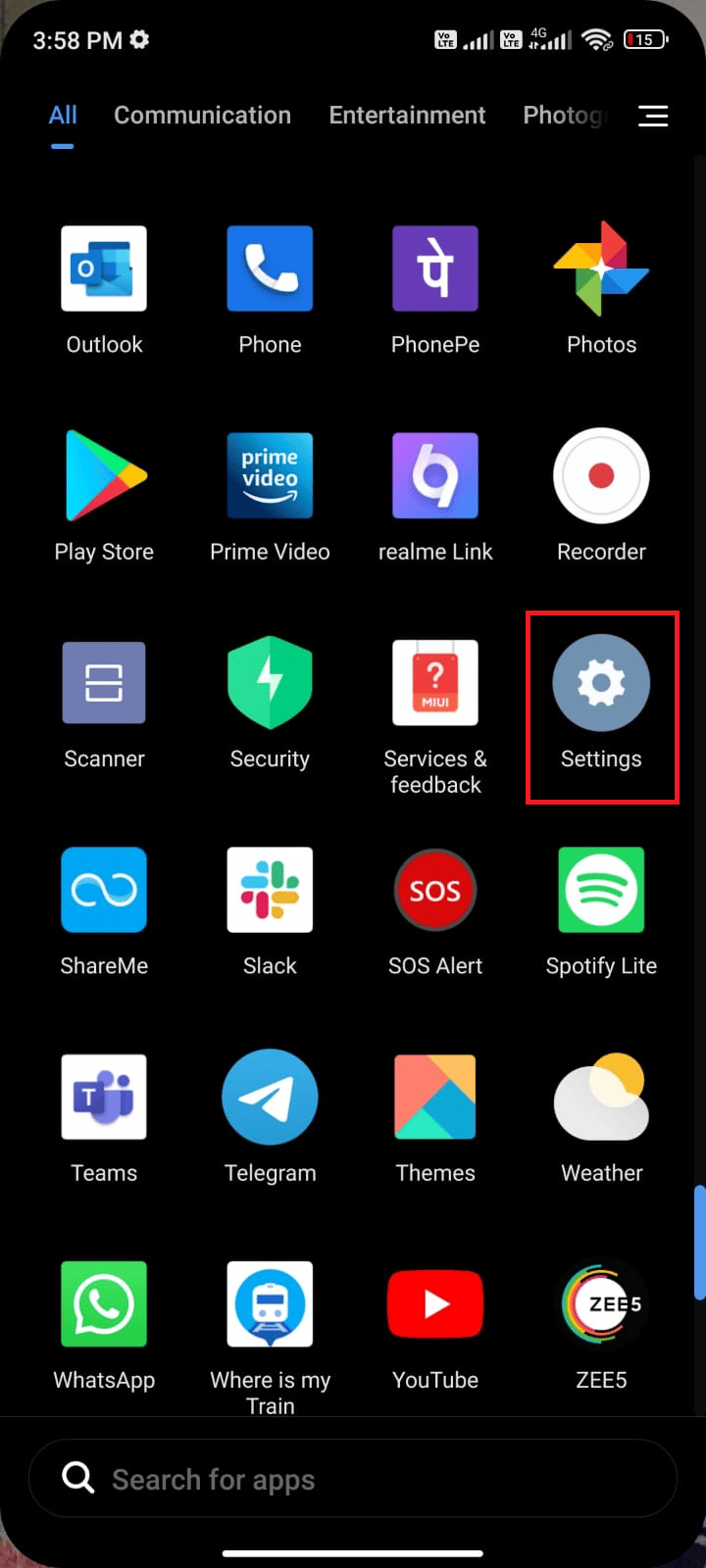
2. Tippen Sie als Nächstes auf Apps und dann auf Apps verwalten .
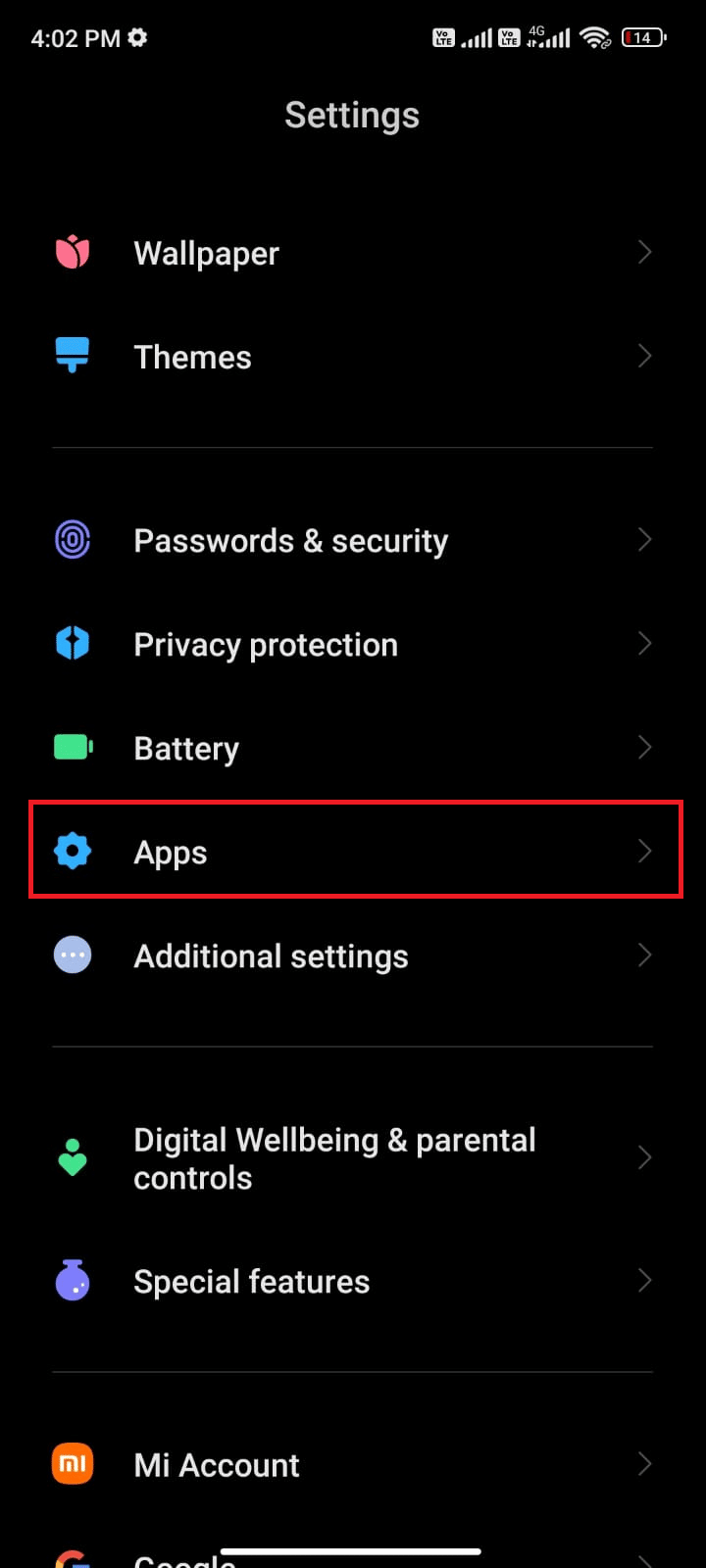
3. Tippen Sie nun wie gezeigt auf Discord .
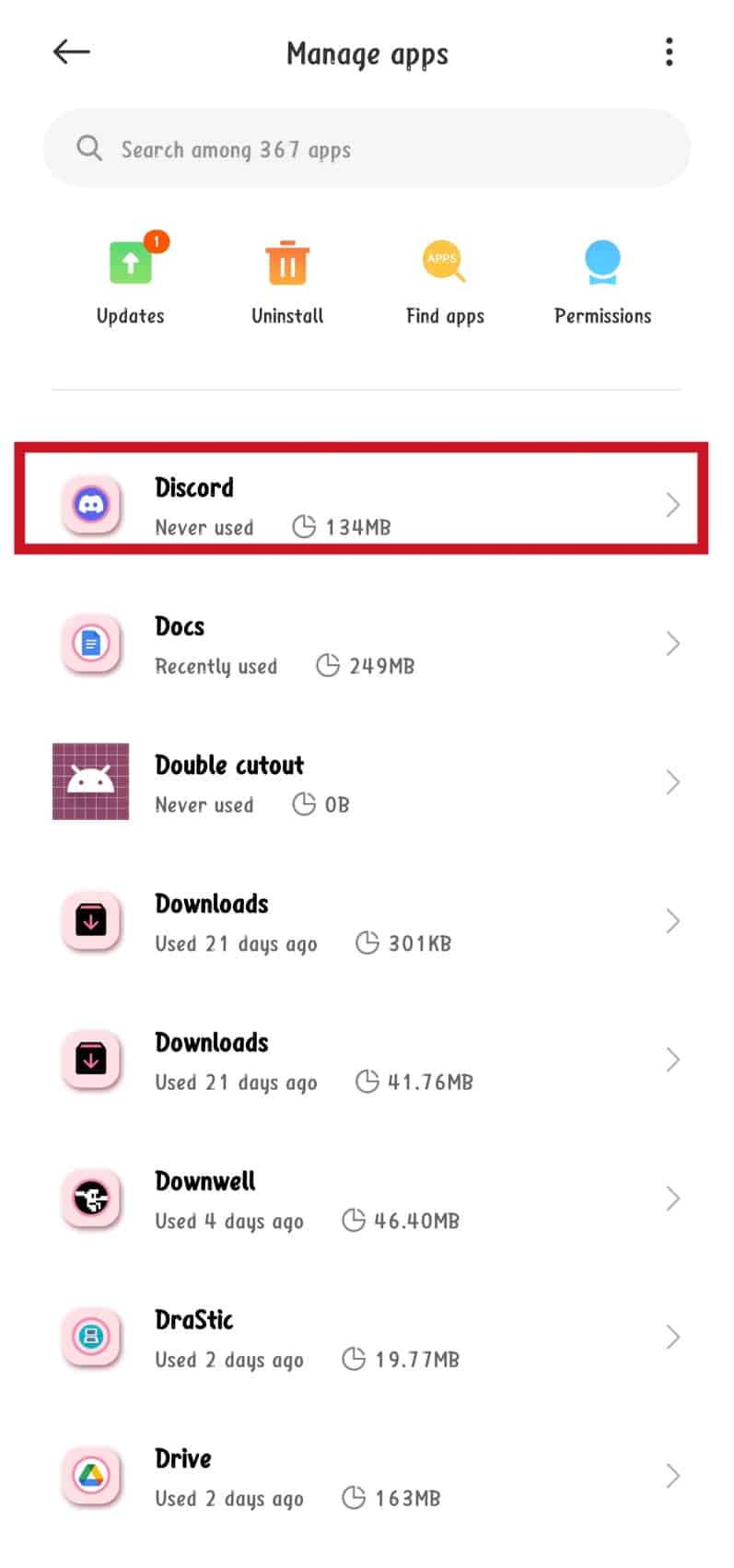
4. Tippen Sie als Nächstes auf App-Berechtigungen .
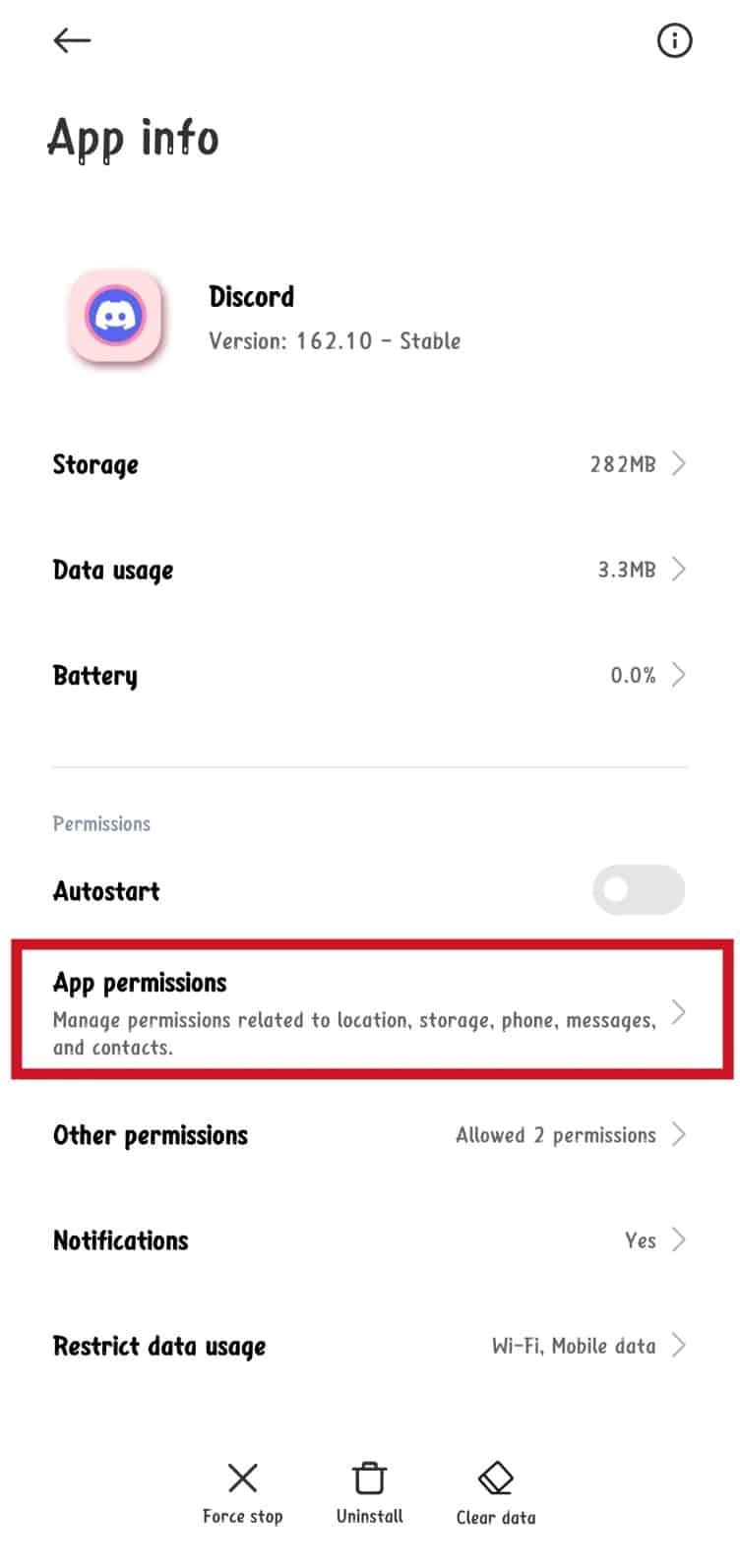

5. Tippen Sie nun auf eine der Optionen im Abschnitt Nicht erlaubt .
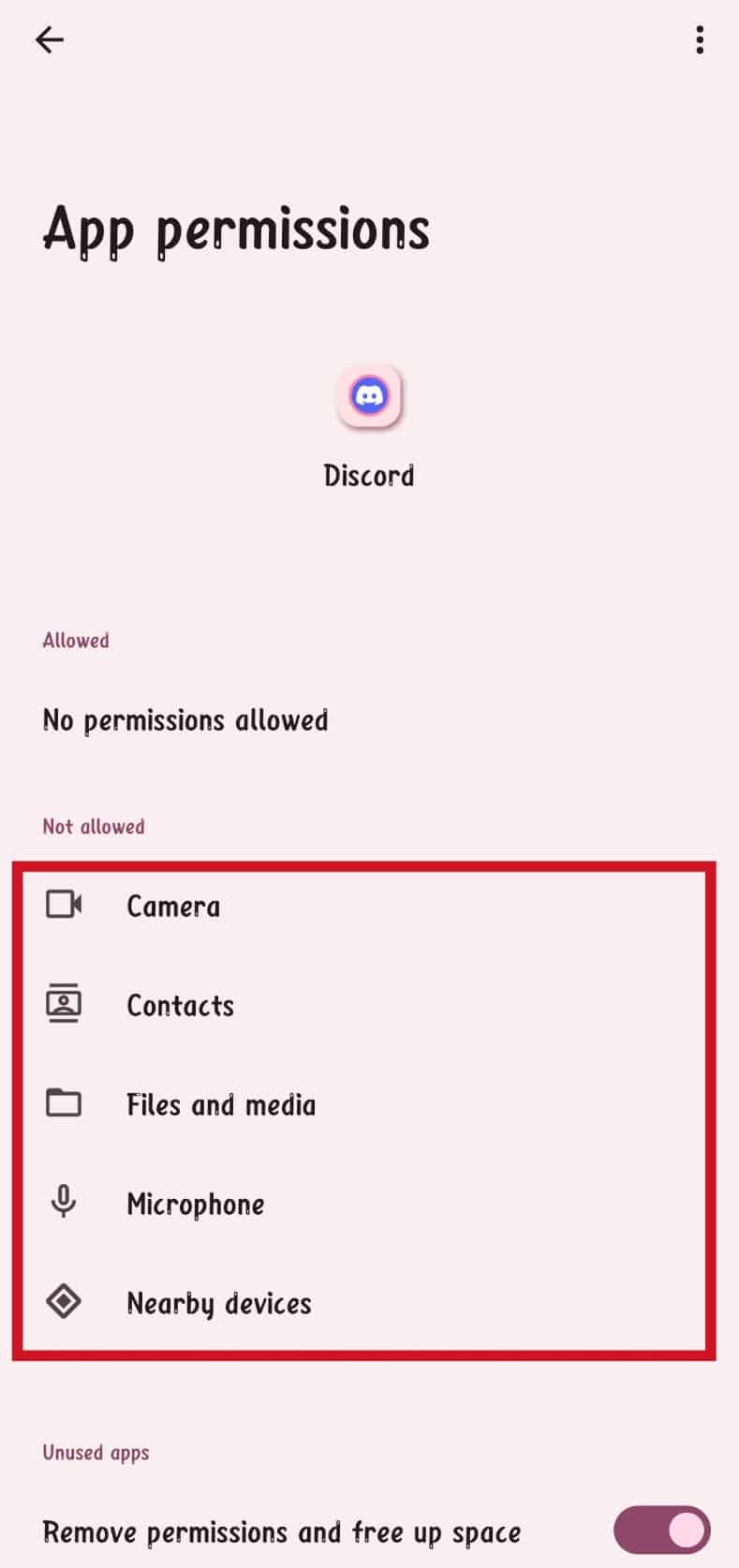
6. Wählen Sie abschließend die Option Nur bei Verwendung der App zulassen .
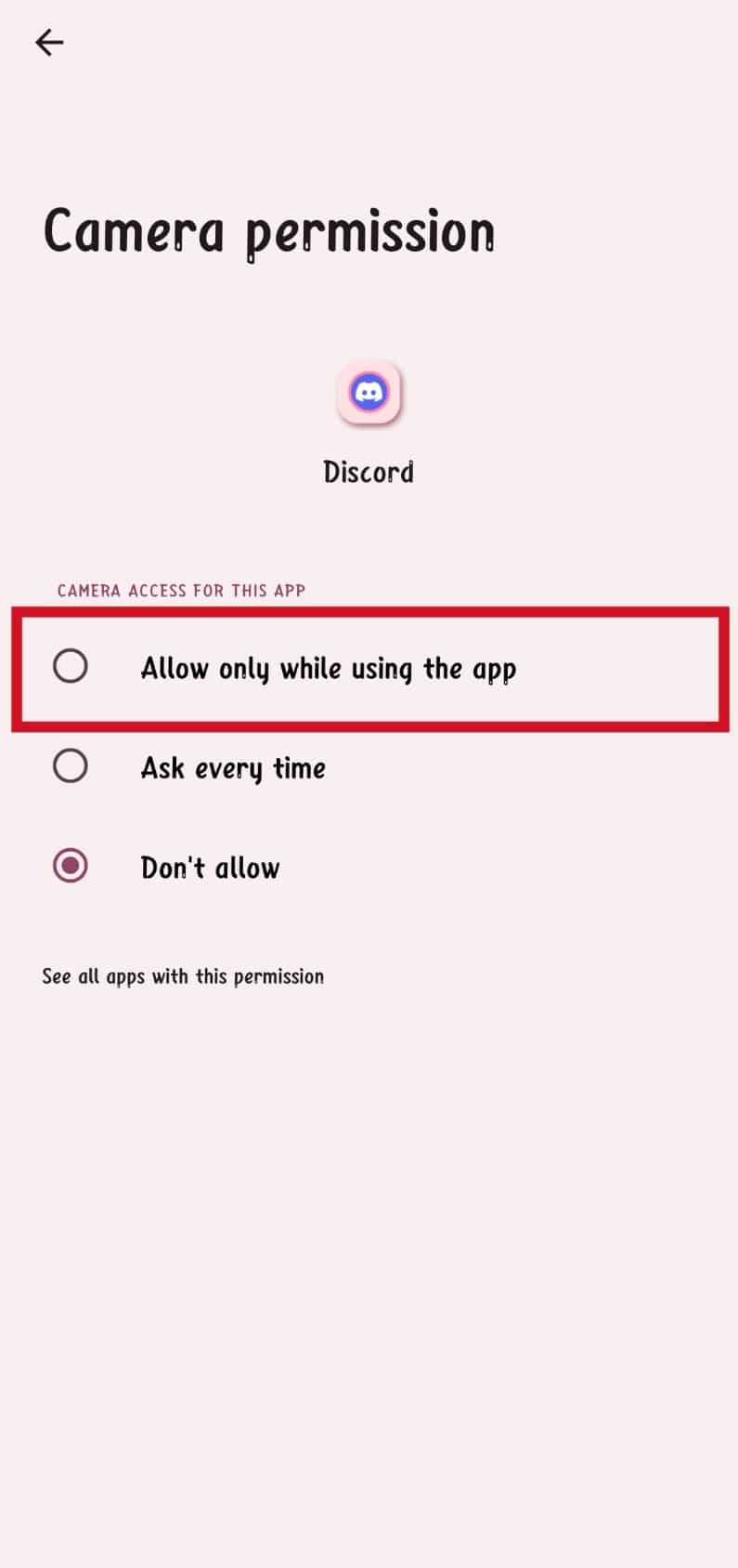
7. Wiederholen Sie dies für alle erforderlichen Berechtigungen.
Methode 6: Aktualisieren Sie die Discord-App
Möglicherweise tritt auch ein Problem auf, bei dem die Suche nicht funktioniert, nur weil eine ältere Version der App installiert ist. In diesem Fall besteht eine einfache Lösung darin, das neueste Update für die App herunterzuladen und zu installieren. Updates bringen in der Regel Fehlerbehebungen sowie Optimierungen, die die Stabilität der App verbessern. Daher ist es eine gute Idee, die Discord-App zu aktualisieren, sobald eine neue Version verfügbar ist.
1. Navigieren Sie zu Ihrem Startbildschirm und tippen Sie auf Play Store .
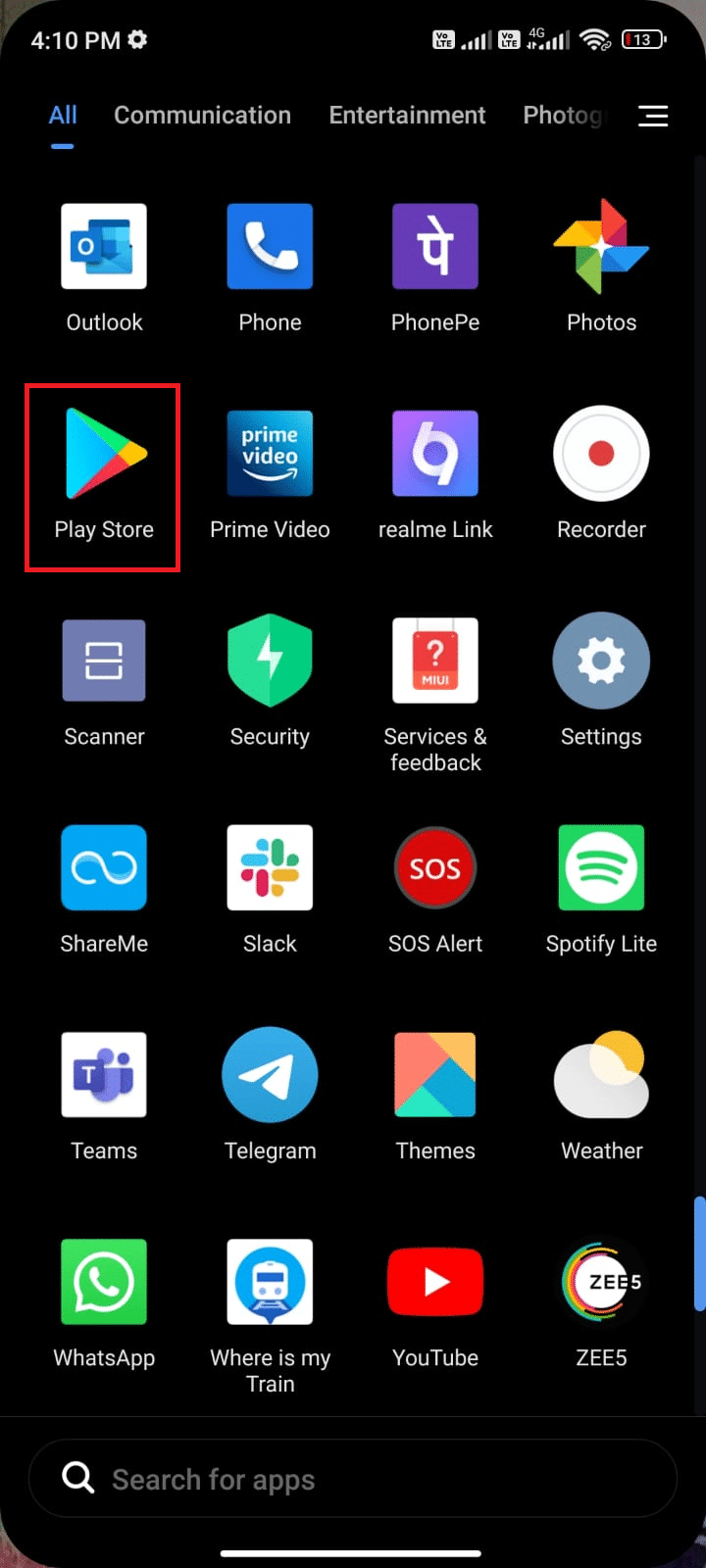
2. Suchen Sie nun Discord im Suchfeld.
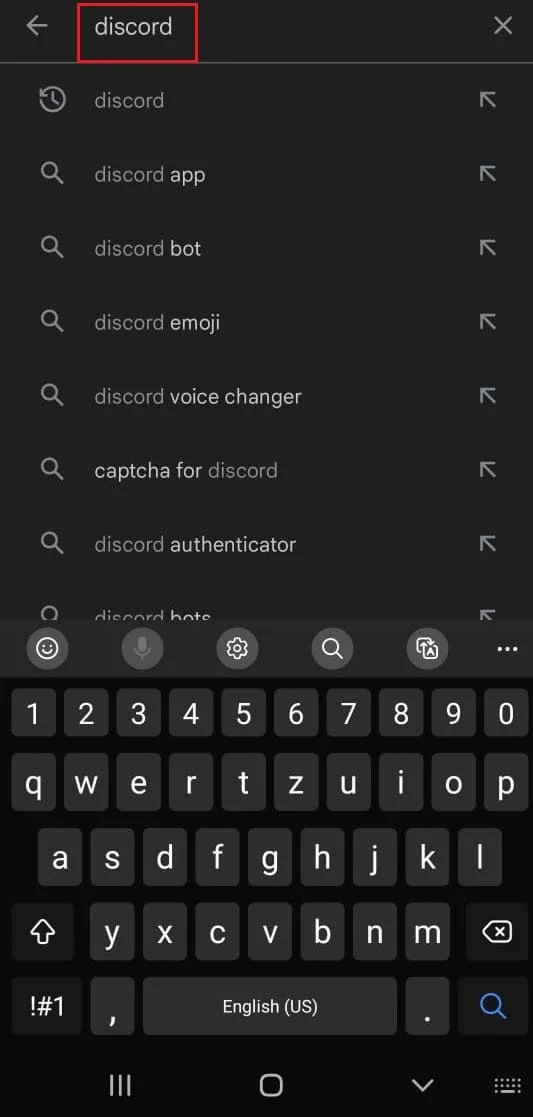
3A. Wenn Sie ein verfügbares Update sehen, tippen Sie wie gezeigt auf die Option Update .
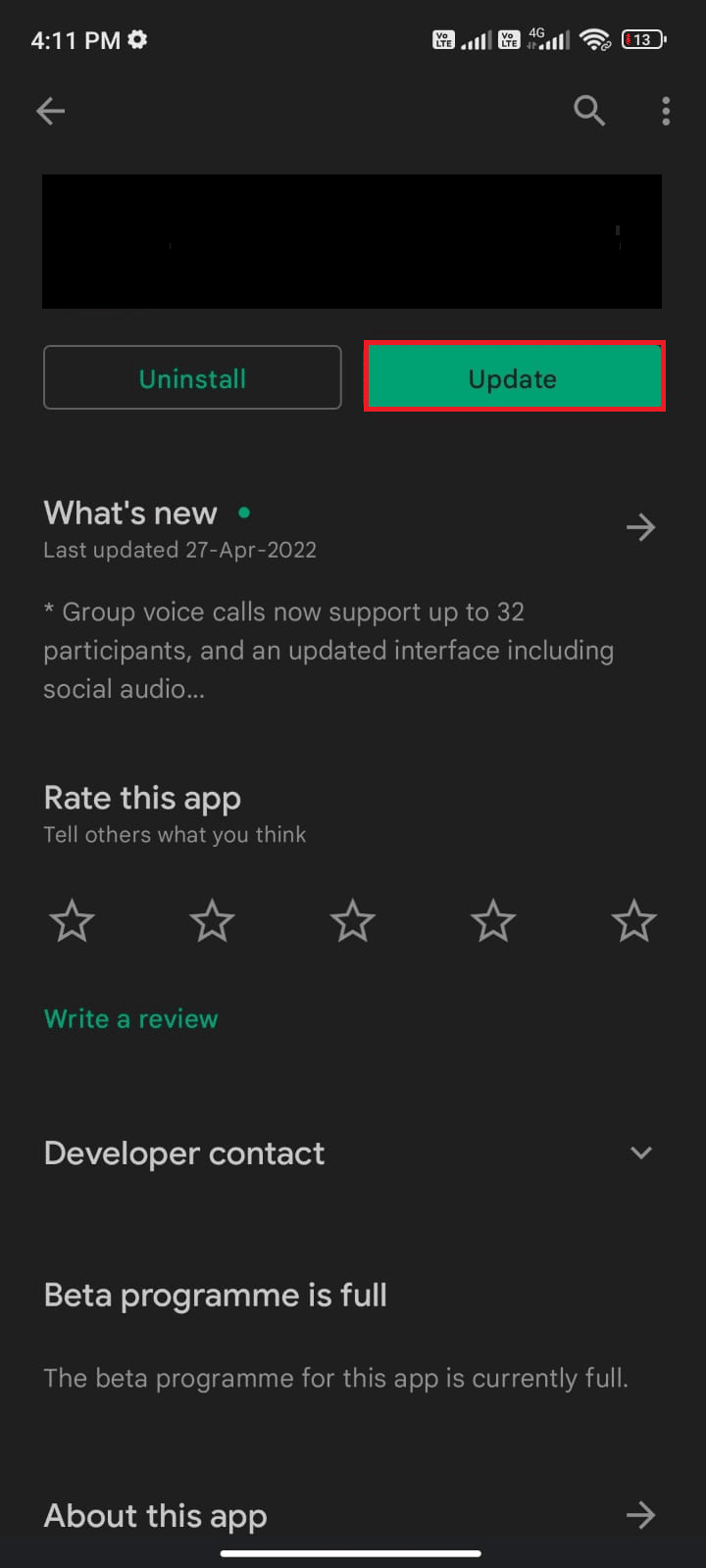
3B. Wenn Sie sehen, dass die App bereits aktualisiert wurde, fahren Sie mit den nächsten Methoden zur Fehlerbehebung fort.
4. Warten Sie, bis Ihre App aktualisiert wird, und prüfen Sie, ob Sie das Problem behoben haben.
Lesen Sie auch: 5 Möglichkeiten, den Fehler „Discord Friend Request Failed“ zu beheben
Methode 7: Discord-Cache und Daten löschen
Obwohl der Cache häufig verwendete Informationen speichert, verursachen sie über Tage einige Probleme, die nur durch Löschen behoben werden können. Lesen Sie unsere Anleitung zum Löschen des Cache auf einem Android-Telefon.
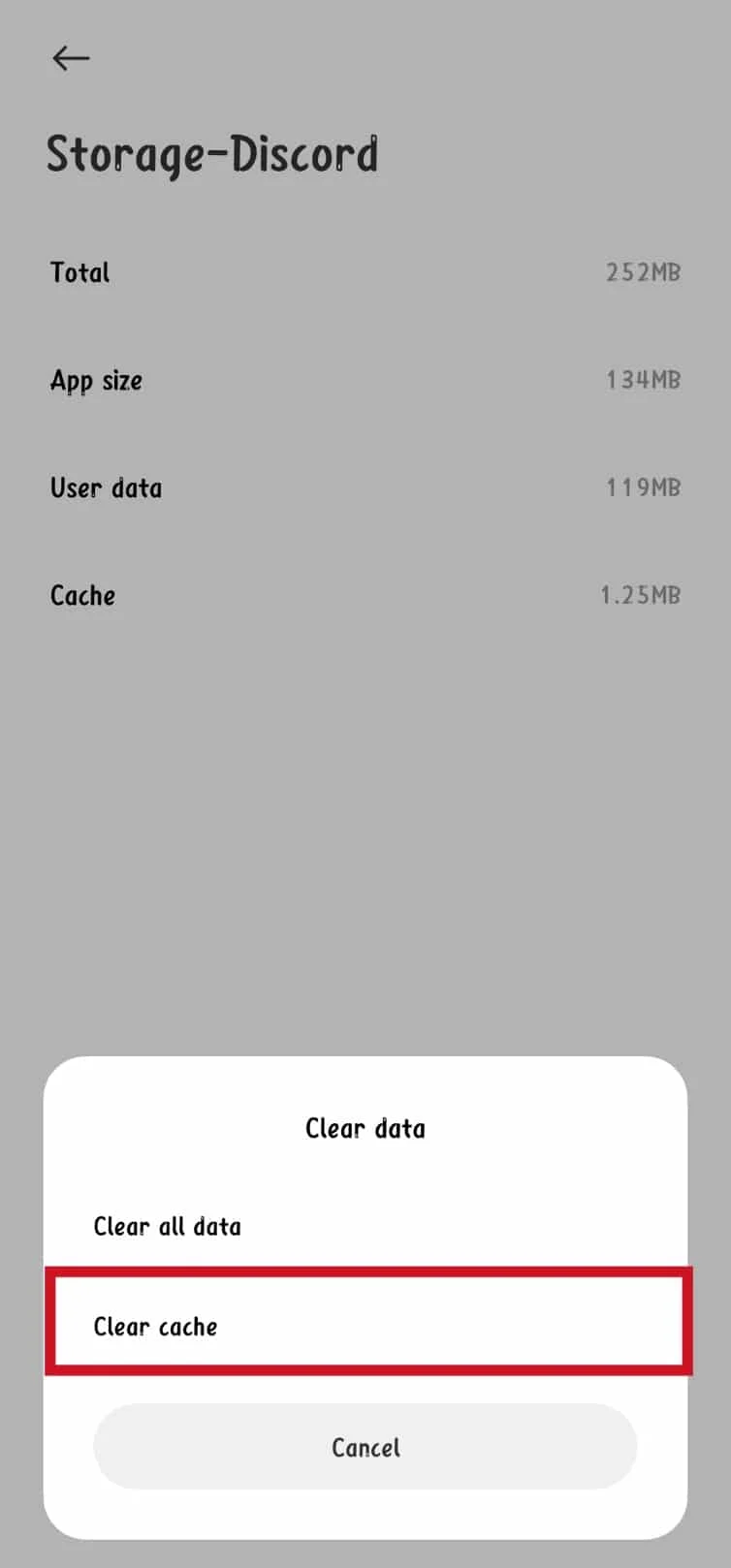
Methode 8: Discord-App neu installieren
Falls andere Korrekturen das Problem der nicht funktionierenden Suche nicht beheben können, müssen Sie möglicherweise auf die Neuinstallation der Discord-App zurückgreifen. Dies kann helfen, die meisten Probleme sowie Störungen zu beheben, die die Ursache des Problems sein können. Eine Neuinstallation der App ist eine gute Idee. Alles, was Sie tun müssen, ist, die App zu deinstallieren und die neueste Version der App erneut zu installieren.
1. Gehen Sie zum Play Store und suchen Sie Discord .
2. Tippen Sie nun wie gezeigt auf Deinstallieren .
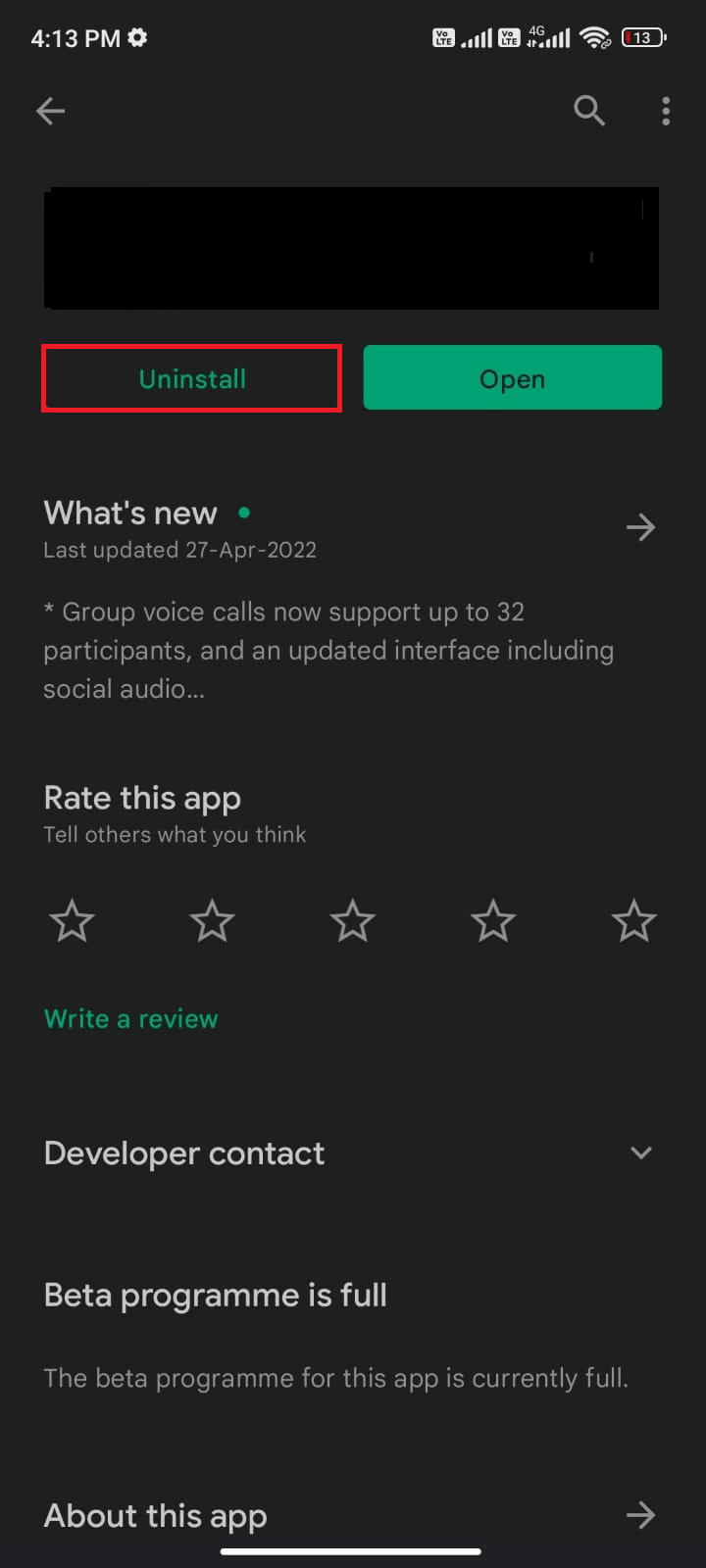
3. Warten Sie, bis die App vollständig von Ihrem Android deinstalliert ist. Suchen Sie dann erneut nach Discord und tippen Sie auf Installieren .
4. Nachdem Ihre App auf Ihrem Gerät installiert wurde, tippen Sie wie abgebildet auf Öffnen .
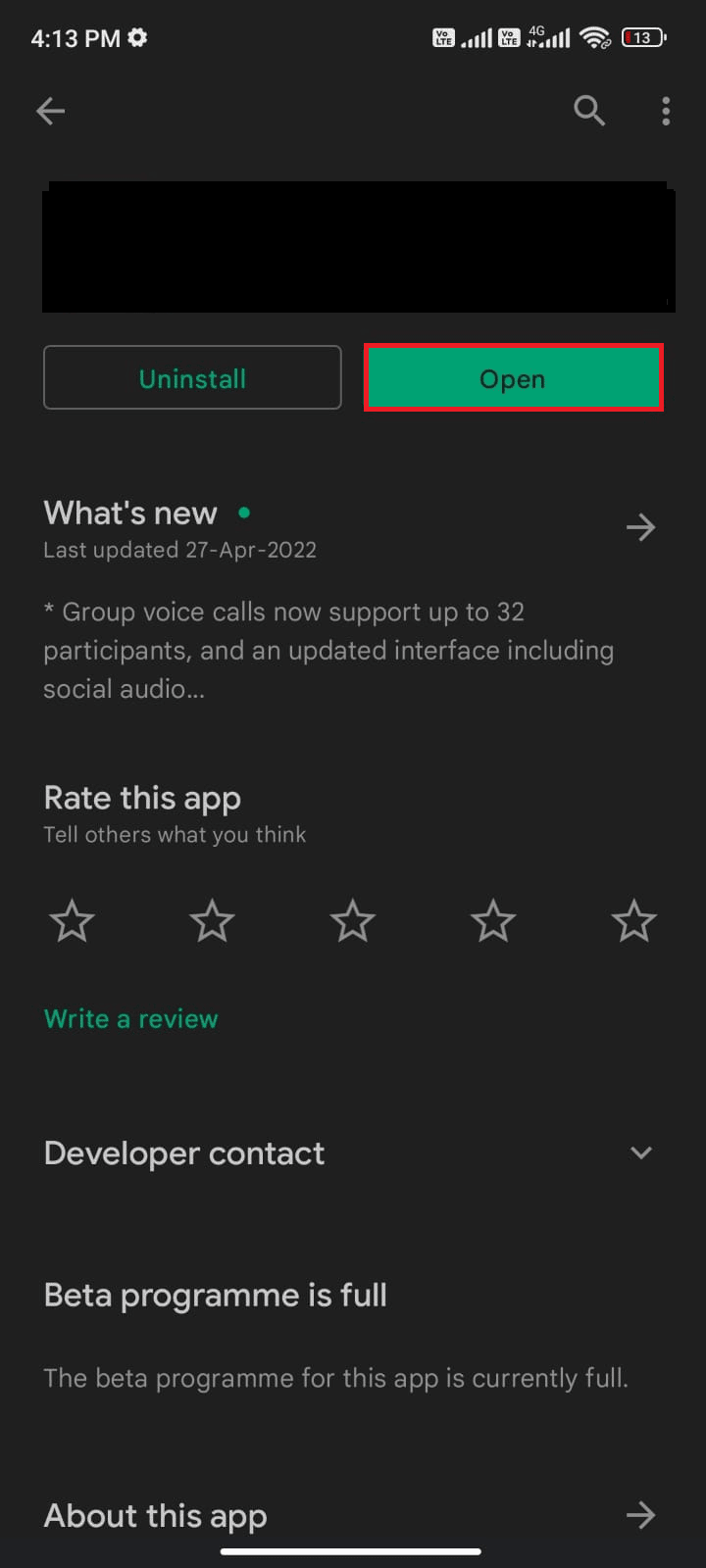
Methode 9: Wenden Sie sich an das Discord-Supportteam
Es ist auch eine gute Idee, sich an das Support-Team von Discord zu wenden, um offizielle Hilfe zu erhalten. Ebenso kann es sehr hilfreich sein, Ihre Probleme dem Support-Team zu melden. In einigen Fällen kann es auch dazu führen, dass die App ein offizielles Patch-Update erhält, um ein solches Problem zu beheben.
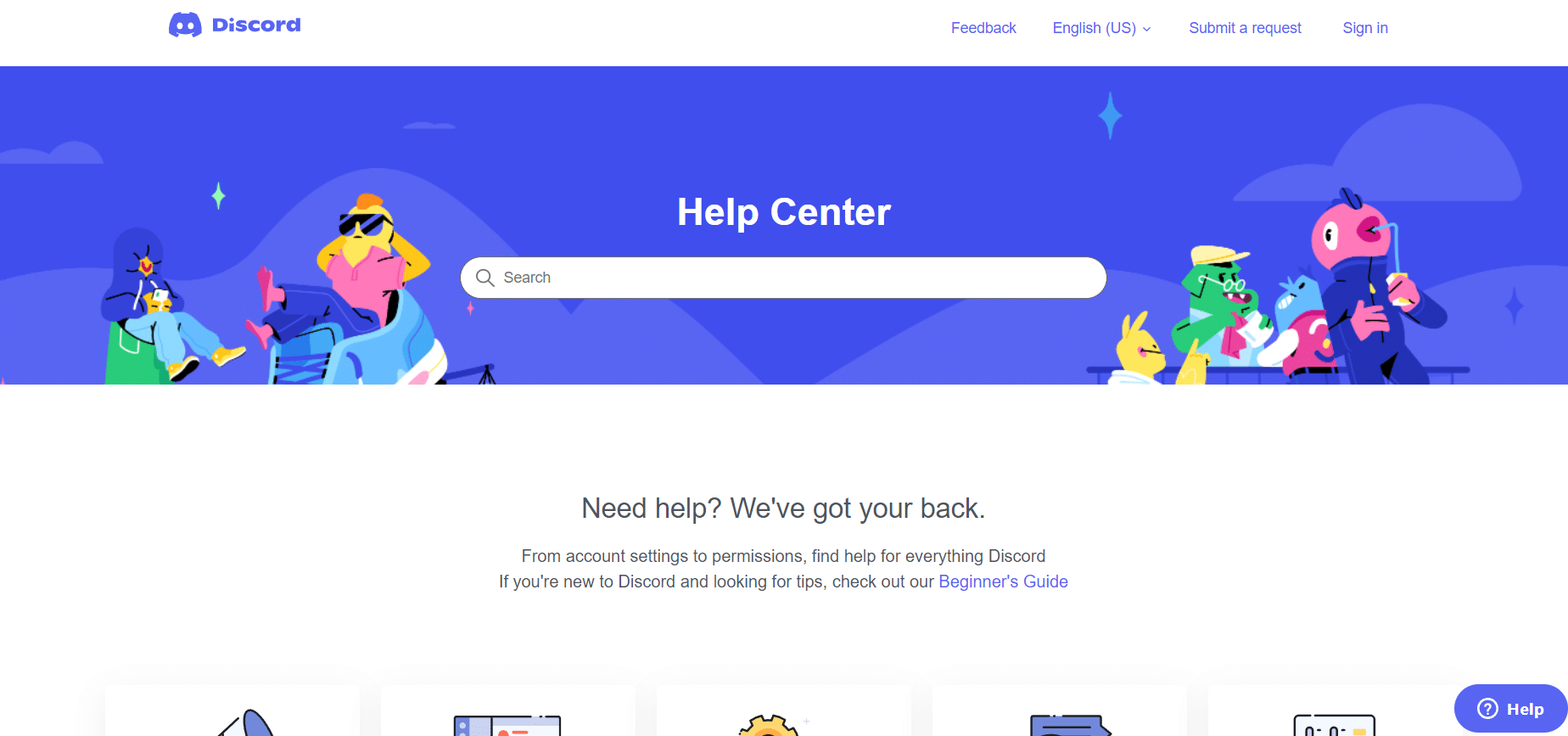
Lesen Sie auch: Die 15 besten Soundboards für Discord
Häufig gestellte Fragen (FAQs)
Q1. Was ist die Discord-Suchfunktion auf Mobilgeräten?
Ans. Die Discord-Suchfunktion auf dem Handy ähnelt der, die auf dem PC und anderen verfügbar ist. Ebenso ist es eine sehr nützliche Funktion innerhalb der App, mit der Sie bestimmte Chats, Kanäle usw. finden können. Mit dieser Funktion können Sie auch zwischen Benutzern, Textkanälen, Sprachkanälen und Servern auswählen, um mit dem Filter zu suchen.
Q2. Können Sie andere Funktionen verwenden, wenn die Discord-Suche auf Mobilgeräten nicht funktioniert?
Ans. Ja , Sie können alle anderen Funktionen in Discord verwenden, auch wenn die Suchfunktion nicht funktioniert. Möglicherweise finden Sie es jedoch weniger bequem, die App zu verwenden, da die Suchfunktion ein sehr nützliches Werkzeug ist.
Q3. Ist es möglich, Probleme mit dem Discord-Server zu beheben?
Antwort . Leider ist es nicht möglich, Probleme mit dem Discord-Server zu beheben. Es gibt keine Lösung, der Sie bei Serverproblemen folgen können. Alles, was Sie tun können, wenn Sie mit einem solchen Problem konfrontiert sind, ist einfach zu warten, bis die Server wieder betriebsbereit sind. Sie können nach einiger Zeit jederzeit zur Serverstatus-Website zurückkehren, um zu sehen, ob die Server immer noch ausgefallen sind.
Q4. Gibt es eine Hauptkorrektur für das Problem, dass die Discord-Suche auf Mobilgeräten nicht funktioniert?
Antwort . Leider gibt es keine Hauptkorrektur für die Suchfunktion, die in Discord nicht funktioniert. Daher ist es eine gute Idee, alle verschiedenen Methoden in diesem Artikel auszuprobieren, um das Problem zu beheben.
Q5. Wo finden Sie die Suchfunktion auf Mobilgeräten?
Antwort . Sie finden die Suchfunktion in der mobilen Discord-Anwendung in der Navigationsleiste am unteren Bildschirmrand. Ebenso müssen Sie auf das Lupensymbol klicken, um eine Suche zu starten.
Empfohlen:
- 9 Möglichkeiten zur Behebung des Fehlers „Keine Server gefunden“ von Apex Legends
- So suchen Sie in der Discord Mobile App
- Beheben Sie die Discord-Suche, die auf dem PC nicht funktioniert
- Fix, dass die Krone des Discord-Server-Besitzers nicht angezeigt wird
Wir hoffen, dass dieser Leitfaden hilfreich war und dass Sie sich über die verschiedenen Methoden informieren konnten, wie Sie beheben können , dass die Discord-Suche auf Mobilgeräten nicht funktioniert . Lassen Sie uns wissen, welche Methode für Sie am besten funktioniert hat. Wenn Sie Fragen oder Vorschläge haben, können Sie diese gerne im Kommentarbereich unten hinterlassen.
